1.Нажмите кнопку "Добавить" в списке слева и введите название. Названия конференций уникальны и не должны совпадать.
2.После того, как конференция создастся, вы можете добавить тему конференции, она будет писаться в чате, в заголовке сверху.
3.Если нужно, чтобы в конференцию нельзя было свободно входить кому угодно — назначьте пароль для входа в конференцию. Поскольку конференция создаётся сервером, то пользователи будут в нее входить автоматически и им не нужно вводить пароль, а те кто не должны в ней быть — просто не смогут войти, так как не знают пароль к ней.
4.Чтобы пользователи всегда оставались в какой-то конференции — можно запретить выходить из нее с помощью опции "Запретить выход из конференции".
5.В конференциях можно включить сохранение переписки с помощью синхронизации сообщений для оффлайн-клиентов, чтобы ее можно быть загрузить на клиенте. То есть, когда пользователь подключится к серверу, он может запросить отсутствующую у него историю переписки в конференции за период: день, неделя или месяц.
6.Если нужно, чтобы в авто-конференцию попадали только определенные люди — в выпадающем списке укажите тип подключения "Подключать пользователей выбранных групп". После этого ниже появится меню для добавления групп.
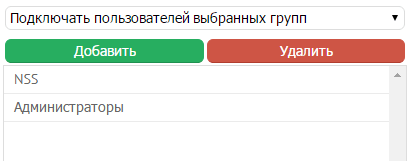
Если не указать ни одной группы, конференция будет создана, но пользователи в неё включаться не будут. Они смогут это сделать самостоятельно, при желании.
Внимание!
Когда вносятся изменения в поля:
•"Тема конференции";
•"Запретить выход из конференции";
•"Синхронизация сообщений для оффлайн-клиентов";
•"Пароль для входа в конференцию".
в левой части экрана вместо навигации по разделам появляется меню для сохранения изменений:
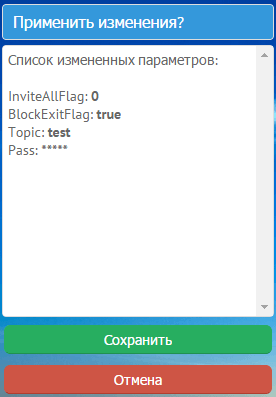
Если вы передумали сохранять изменения, нажмите "Отмена".
Конференция создаётся мгновенно, перезапуск сервера не требуется.